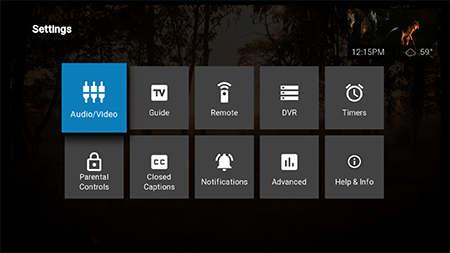Cara mengaktifkan atau menonaktifkan teks tertutup di Google Fiber

Popularitas pemotongan kabel meningkat setiap hari, dan semakin banyak layanan penyiaran televisi online (IPTV) tersedia. Keputusan Google untuk mencoba mengambil sepotong kue tidaklah mengejutkan.
Google Fiber adalah perangkat canggih yang dilengkapi dengan banyak cara untuk sepenuhnya menyesuaikan pengalaman menonton TV Anda. Anda dapat dengan mudah menonaktifkan dan menonaktifkan teks tertulis, termasuk versi aplikasi sebelumnya. Baca terus untuk melihat caranya.
Tampilkan/Sembunyikan subtitle
Melakukan hal ini tampaknya tidak memakan waktu lebih dari beberapa detik. Yang perlu Anda lakukan adalah:
- Tekan tombol “Info” pada remote Anda. Ini akan memunculkan “Bilah Informasi”.
- Di antara informasi lainnya, bilah info akan memberi tahu Anda jika subtitle diaktifkan atau tidak.
- Untuk mengaktifkan opsi CC, tekan tombol “OK”.

Ubah subtitle
Hal lain yang dapat Anda lakukan dengan subtitle, setidaknya di versi yang lebih baru, adalah mengubah format dan saluran teks. Google Fiber memungkinkan Anda memilih di antara saluran berikut: DTVCC1, DTVCC2, DTVCC3, DTVCC4, CC1, CC2, CC3, dan CC4.
CC1 adalah yang paling umum di Amerika Serikat. Berikut cara mengubah saluran teks:
- Klik “Info”. Sebuah bar informasi akan muncul.
- Opsi “Info Lebih Lanjut” yang Anda cari akan dipilih secara otomatis. Untuk menampilkan opsi lainnya di bilah info, tekan panah bawah.
- Pilih “Tutup Teks” terlebih dahulu, lalu tekan tombol “OK” untuk melihat semua opsi.
- Gunakan tombol panah bawah untuk menemukan saluran teks yang paling sesuai untuk Anda. Sekali lagi, kemungkinan besar CC1, tetapi jika tidak berhasil, coba yang lain. Jika tidak ada yang berhasil, penyedia konten mungkin tidak mengizinkan subtitle.
- Tekan “Keluar” untuk menutup bilah info, atau tunggu beberapa detik hingga bilah tersebut menutup dengan sendirinya.
Format teks tertutup
Jika Anda cenderung sering menggunakan teks, Anda mungkin ingin mengubah tampilan dan nuansa agar lebih sesuai dengan Anda. Untuk melakukan ini:
- Pada remote control, tekan tombol “Menu”.
- Lanjutkan untuk memilih menu “Pengaturan” dan tekan tombol “OK”.
- Pilih opsi “Subtitel”. Presiona “Terima”. Ini akan menampilkan pengaturan subtitle.
- Anda mungkin tidak memiliki akses ke opsi pemformatan teks, yang berarti opsi “Enkapsulasi Teks” tidak diaktifkan. Jika demikian, pilih “Opsi Personalisasi”.
- Jika pengaturan CC tidak diaktifkan, pilih opsi ini di menu “Sesuaikan opsi” dan tekan OK untuk mengaktifkannya.
- Beberapa opsi yang disediakan oleh menu ini antara lain mengubah gaya font, ukuran, warna, opacity, gaya border, dan warna, serta warna latar belakang dan opacity. Kami akan membahas secara rinci nanti.
- Setelah membuat setiap perubahan, pratinjau juga akan diperbarui.
Tampilkan/sembunyikan subtitle di versi sebelumnya
Ada beberapa versi Google Fiber, dan cara teks teks diaktifkan atau dinonaktifkan tidak selalu sama. Jika Anda memiliki versi yang lebih lama, ini adalah cara untuk Anda:
- Tekan tombol “Info”.
- Di hamparan berikutnya, pilih “Opsi”.
- Sorot “Opsi CC” dan tekan “OK.” Ini akan membuka “Opsi Subtitel”.
- Di sini, Anda harus memilih saluran teks. Anda juga dapat menonaktifkan teks dengan memilih “CC – Disabled”.
- Tekan tombol “OK” untuk mengonfirmasi perubahan.
- Pilih “Selesai”.
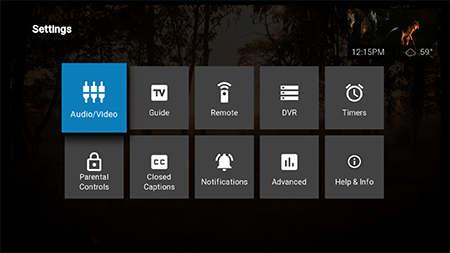
Pemformatan teks tertutup di versi sebelumnya
Di versi Google Fiber sebelumnya, Anda dapat mengubah pengaturan teks streaming default. Untuk melakukan ini, ubah opsi yang Anda inginkan menjadi apa pun selain “Streaming”. Jika Anda ingin menyesuaikan tampilan teks Anda, pastikan untuk mengaktifkan opsi “Pengaturan”. Jika sudah berubah YouTube di atas, Anda akan terbiasa dengan opsi ini, karena menu pengaturan teks pada dasarnya sama di sini:
- “Warna latar depan” menentukan warna font.
- “Opacity Opground” menyesuaikan transparansi huruf.
- “Warna latar belakang” mengubah warna latar belakang teks.
- “Background Opacity” menyesuaikan transparansi latar belakang.
- “Warna batas” adalah warna garis luar teks.
- “Gaya perbatasan” memungkinkan Anda memilih gaya garis besar.
- Opsi font Font mendefinisikan gaya teks judul (mis. Sans serif, serif, monospace, dll.)
- “Ukuran font” mengatur ukuran font teks.
- Opsi “Reset” mengembalikan semua pengaturan ini ke nilai defaultnya.
Sesuaikan informasi
Google Fiber memiliki berbagai pengaturan teks untuk membantu orang tuli duduk dan menikmati pertunjukan. Pengaturan deskriptif berikut memungkinkan Anda untuk sepenuhnya mengubah subtitle agar sesuai dengan preferensi dan kebutuhan Anda.
Apa gaya teks tertutup favorit Anda? Apakah Anda berencana untuk menggunakan semua opsi penyesuaian Google Fiber? Beri tahu kami di komentar di bawah.